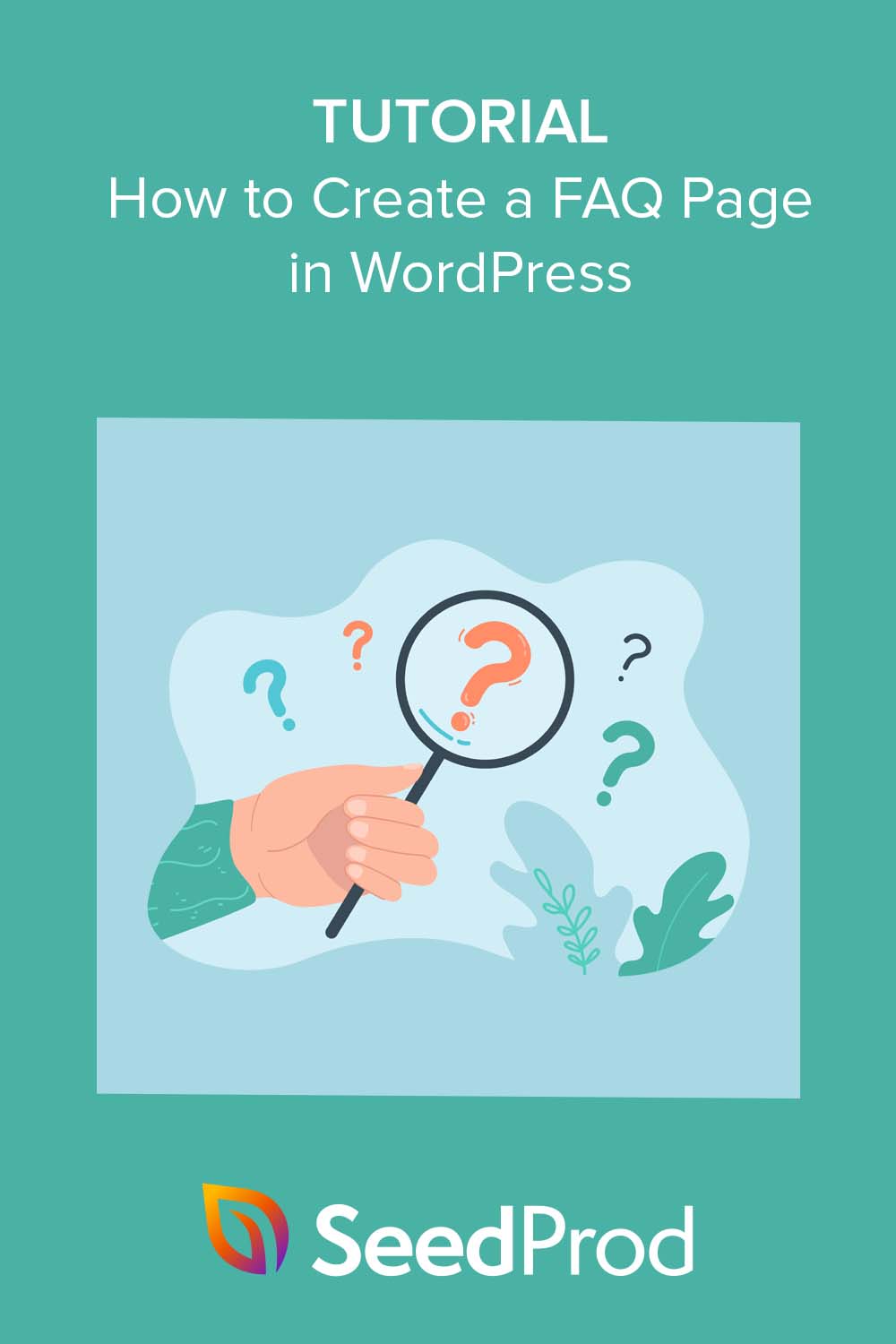Come creare facilmente una pagina di domande frequenti su WordPress (passo dopo passo)
Pubblicato: 2022-12-22Vuoi imparare a creare una pagina FAQ in WordPress?
L'aggiunta di una pagina di domande frequenti al tuo sito WordPress è un modo eccellente per affrontare le obiezioni di vendita nei potenziali clienti. È anche un ottimo modo per ottimizzare il tuo sito per i motori di ricerca perché Google mostra spesso domande e risposte comuni in frammenti in primo piano.
Se ciò non bastasse, puoi reindirizzare i visitatori dalla tua pagina delle domande frequenti ad altre pagine Web, come le pagine dei prodotti di e-commerce, consentendoti di migliorare l'esperienza dell'utente, la scoperta dei prodotti e le vendite.
In questo articolo, ti mostreremo come creare facilmente una pagina FAQ in WordPress senza scrivere codice.
Prima di addentrarci, cosa rende una buona pagina delle FAQ? Scopriamolo.
Caratteristiche essenziali di una pagina FAQ efficace
Un'ottima pagina delle domande frequenti aiuta i visitatori del sito Web a trovare le risposte alle loro domande più comuni, come la politica di restituzione, le informazioni sui prezzi, le posizioni dei rivenditori e altro ancora. Le migliori pagine delle FAQ mostrano un elenco di domande su prodotti o servizi, con le risposte direttamente sotto.
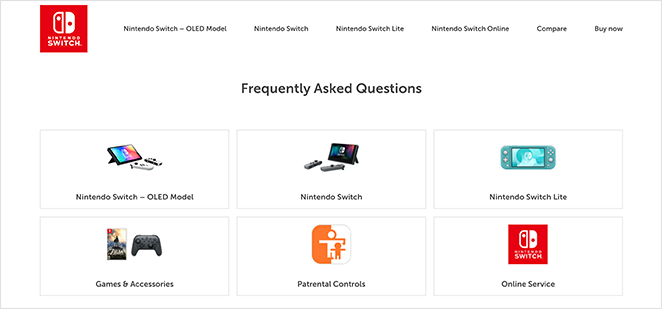
Quando crei il design della tua pagina delle domande frequenti, dovresti prestare attenzione a quanto segue:
- Assicurati che la tua sezione FAQ sia facile da navigare con una struttura chiara
- Rendi le risposte alle tue domande concise e fruibili
- Usa il markup dello schema FAQ corretto per una SEO ottimale
- Fornisci link a informazioni più dettagliate, come la tua knowledge base
- Aggiorna regolarmente la tua pagina con nuove domande frequenti man mano che la tua attività cresce
- Includi una barra di ricerca in modo che gli utenti possano cercare le risposte
- Aggiungi un pulsante di invito all'azione per trasformare i visitatori in lead e clienti
Le informazioni di cui sopra sono un ottimo punto di partenza se hai appena iniziato. Tuttavia, se hai già la tua pagina delle FAQ, tenerla aggiornata con nuove domande è una saggia idea.
Se hai bisogno di ispirazione, puoi dare un'occhiata a questa vetrina di alcuni dei migliori esempi di pagine delle domande frequenti. Altrimenti, puoi saltare direttamente al tutorial qui sotto.
Come creare una pagina FAQ personalizzata in WordPress
Nella seguente guida passo-passo, ti mostreremo come creare una pagina FAQ personalizzata in WordPress con il giusto markup dello schema per aiutarti a proteggere l'ambito spot dello snippet in primo piano come questo:
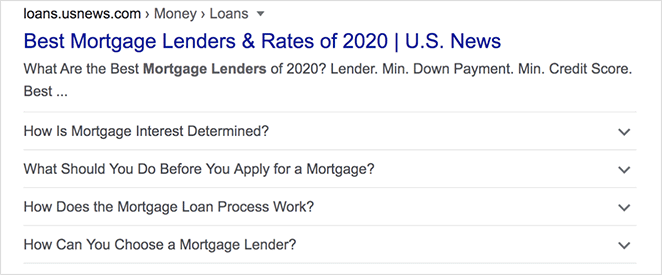
Per fare ciò, utilizzeremo 2 potenti plugin di WordPress; non preoccuparti, nessuno di loro richiederà una codifica complessa.
Il primo plugin che useremo è SeedProd, il miglior costruttore di siti web per WordPress. Ha un semplice generatore di pagine drag-and-drop, quindi puoi creare layout WordPress flessibili senza l'aiuto di esperti.
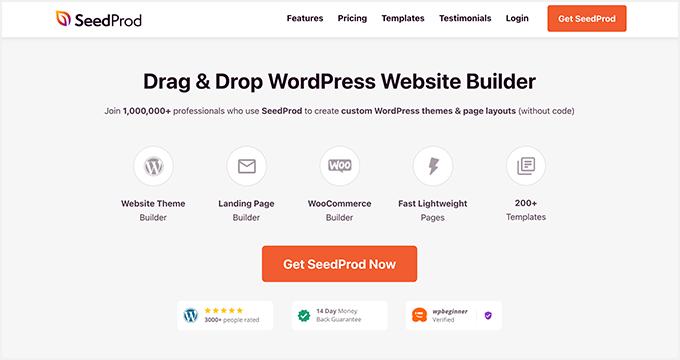
Poiché SeedProd utilizza un approccio basato su blocchi, puoi creare visivamente l'intera pagina delle FAQ e vedere le modifiche in tempo reale. Ha anche sezioni FAQ già pronte che richiedono alcuni secondi per essere aggiunte alla tua pagina.
L'altro plugin che useremo è All in One SEO (AIOSEO), il miglior plugin SEO per WordPress. Funziona perfettamente con SeedProd, permettendoti di ottimizzare il tuo sito per i motori di ricerca.
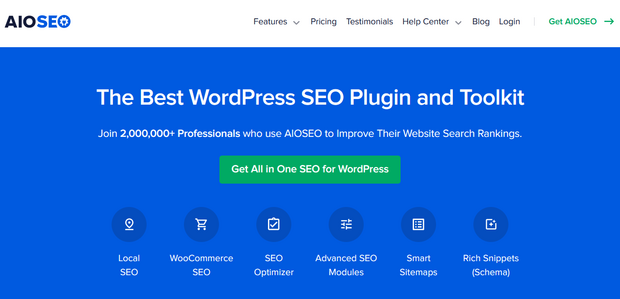
Ancora meglio, questo plugin ha impostazioni di markup dello schema super facili. Basta puntare, fare clic e rispondere alle domande e sei pronto per partire.
Quindi, se sei pronto per creare la tua prima pagina di domande frequenti, segui i semplici passaggi riportati di seguito.
- Passo 1. Installa i plugin SeedProd
- Passaggio 2. Scegli un modello di pagina di destinazione
- Passaggio 3. Personalizza la tua nuova pagina delle domande frequenti
- Passaggio 4. Aggiungi lo schema delle domande frequenti con All in One SEO
- Passaggio 5. Pubblica la pagina di destinazione delle domande frequenti
Passo 1. Installa i plugin SeedProd
Per iniziare, vai sul sito Web di SeedProd e scarica il plug-in SeedProd Pro. Quindi carica il plug-in sul tuo sito Web WordPress e attivalo.
Per assistenza con questo passaggio, puoi consultare questa utile guida sull'installazione e l'attivazione di un plug-in di WordPress.
Ora vai alla pagina SeedProd »Impostazioni , inserisci la chiave di licenza del plug-in e fai clic sul pulsante Verifica chiave .

Dopo aver attivato la tua chiave, vai su SeedProd »Pagine di destinazione per vedere una panoramica delle opzioni disponibili.
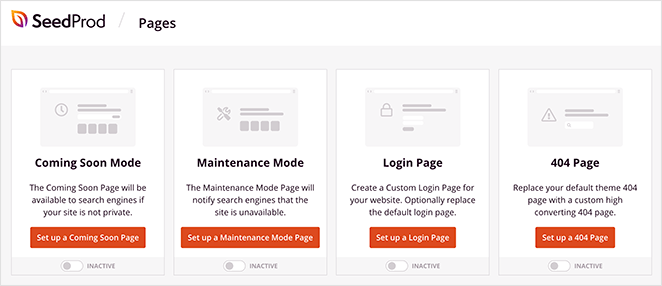
Nella parte superiore della pagina, vedrai diverse pagine speciali che puoi creare e personalizzare:
- In arrivo : crea una pagina in arrivo per nascondere il tuo sito web prima che venga lanciato.
- Modalità di manutenzione : visualizza una pagina di manutenzione quando aggiorni il tuo sito WordPress.
- 404 : crea una pagina 404 personalizzata per aiutare gli utenti a trovare contenuti pertinenti quando visitano un collegamento o una pagina interrotti.
- Accesso : progetta e personalizza una pagina di accesso WordPress univoca con il marchio della tua azienda per migliorare l'esperienza del cliente.
Queste pagine sono dotate di modelli e funzionalità specifici. Non ci serviranno per creare una pagina delle domande frequenti, quindi puoi saltare quest'area della dashboard.
Invece, trova il pulsante Aggiungi nuova pagina di destinazione qui sotto e fai clic su di esso per creare una pagina di destinazione personalizzata.
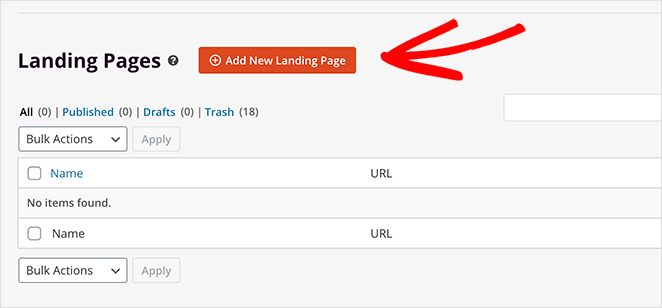
Passaggio 2. Scegli un modello di pagina di destinazione
Dopo aver fatto clic sul pulsante per aggiungere una nuova pagina di destinazione, vedrai una libreria di modelli predefiniti. Ogni modello di pagina di destinazione è mobile responsive al 100% e personalizzabile con il generatore di pagine visive di SeedProd.
I modelli sono un punto di partenza per la tua pagina delle FAQ. Nel passaggio successivo, puoi personalizzare ogni parte del tuo modello in base alle tue esigenze aziendali.
Per ora, fai clic sulla libreria finché non trovi un design che ti piace, quindi passaci sopra con il mouse e fai clic sull'icona del segno di spunta.
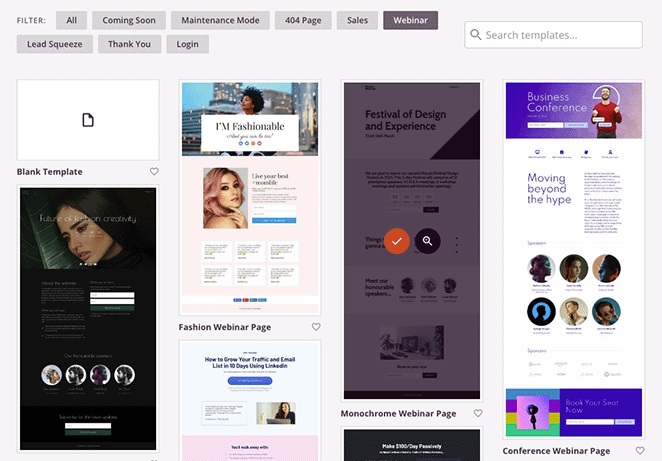
Stiamo usando la pagina del webinar monocromatico perché non ha una sezione FAQ. Ti mostreremo come aggiungerne uno successivo.
Dopo aver scelto il modello, vedrai una piccola finestra popup in cui puoi inserire un nome per la tua pagina, ad esempio "Domande frequenti".
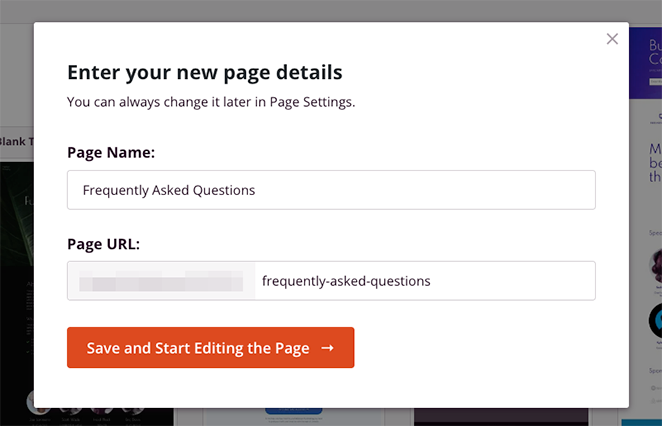
Dopo aver inserito il nome della pagina, fai clic sul pulsante Salva e inizia a modificare la pagina .
Passaggio 3. Personalizza la tua nuova pagina delle domande frequenti
Nella schermata successiva, il tuo modello si aprirà nel builder drag-and-drop di SeedProd. Qui è dove puoi personalizzare la tua pagina usando i blocchi e le sezioni di WordPress.
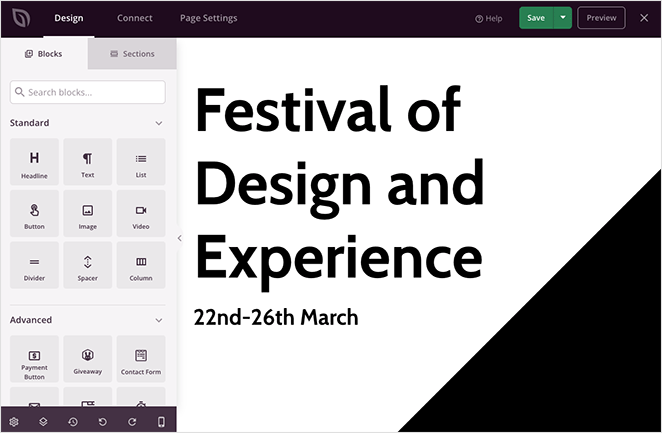
Una delle prime cose che devi fare è cambiare il titolo della pagina in qualcosa di più pertinente. Per farlo, fai clic sul titolo finché non presenta un bordo arancione, quindi inserisci il testo del titolo personalizzato.
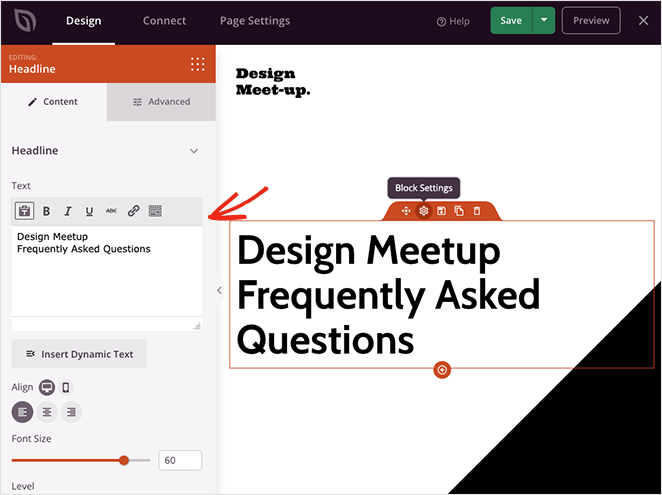
Sul lato sinistro della pagina ci sono le impostazioni del blocco del titolo. Puoi anche digitare il nuovo titolo in quest'area e modificare le dimensioni, il livello e l'allineamento del titolo.
Ora fai lo stesso con il titolo successivo sulla pagina.
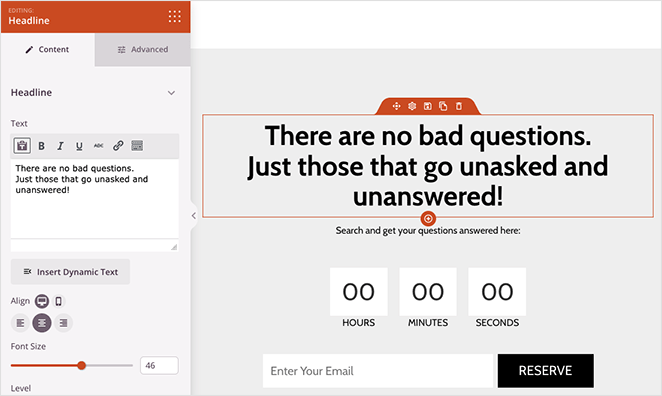
Come puoi vedere, questo modello ha un timer per il conto alla rovescia e un modulo di attivazione sotto il secondo titolo. Non avremo bisogno di queste funzionalità, quindi eliminale passando il mouse sopra ogni blocco e facendo clic sull'icona del cestino.

Invece di questi blocchi, aggiungeremo una casella di ricerca in modo che i visitatori possano cercare domande e risposte specifiche. Per fare ciò, trova il blocco Modulo di ricerca e trascinalo sulla tua pagina.

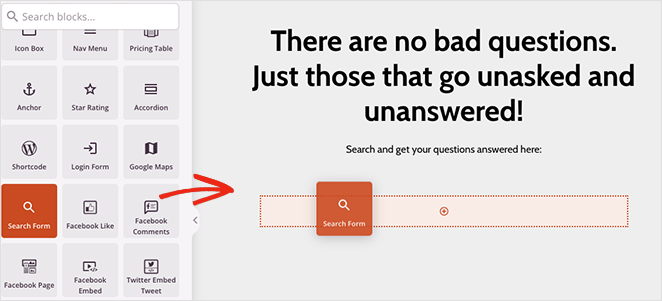
Se apri la scheda Impostazioni avanzate per questo blocco, puoi personalizzare i colori dei pulsanti e delle icone, la spaziatura e altro ancora.
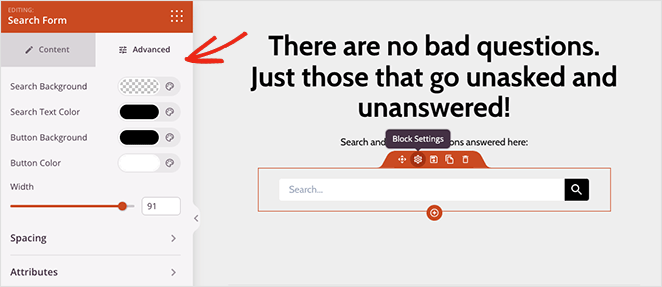
Ora scorri il resto del modello e rimuovi tutti i blocchi e le sezioni che non ti servono.
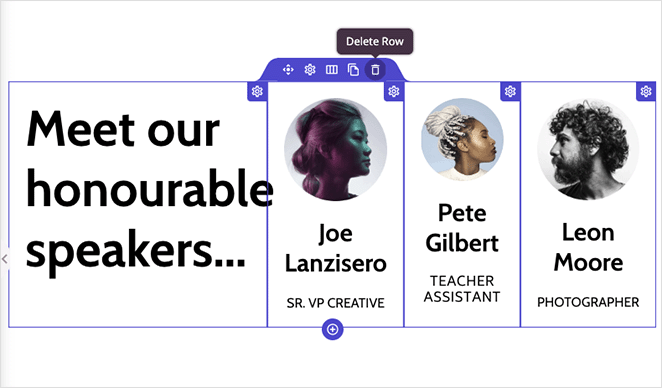
È giunto il momento di aggiungere una sezione FAQ alla tua pagina. Puoi costruirne uno con SeedProd Accordion o blocchi di testo o utilizzare una delle sezioni FAQ predefinite.
Per trovare le sezioni FAQ, fai clic sulla scheda Sezioni , seleziona l'intestazione FAQ e scegli un design FAQ che ti piace.
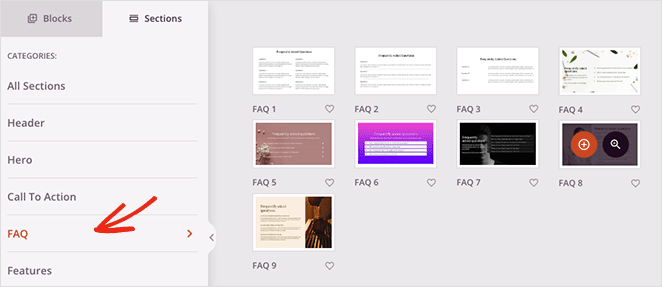
SeedProd aggiungerà la sezione in fondo alla tua landing page. Puoi spostarlo rapidamente nel posto giusto aprendo il pannello di navigazione del layout e trascinando la sezione verso l'alto.
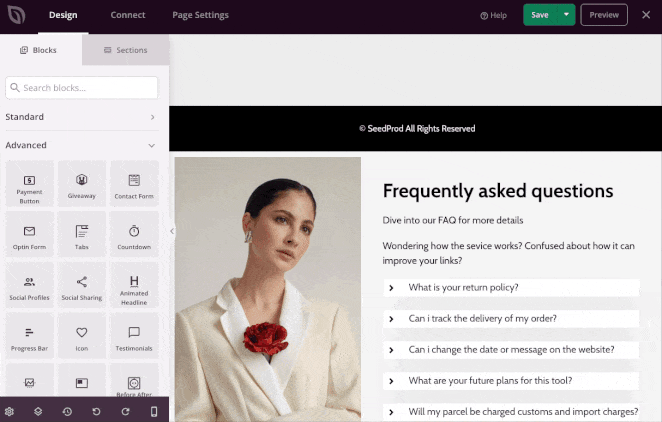
Da lì, puoi personalizzare la sezione sostituendo l'immagine, cambiando il testo dell'intestazione e aggiungendo le tue FAQ.
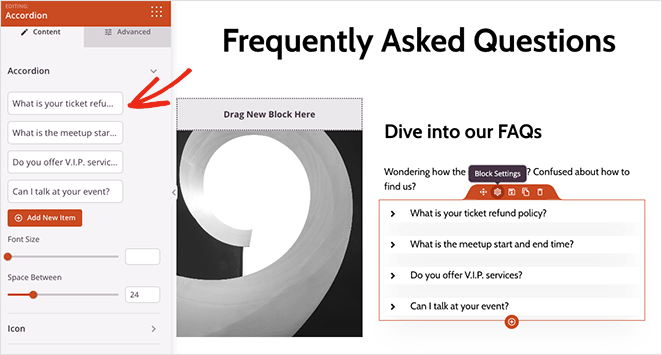
Non preoccuparti se hai molte domande a cui rispondere. Puoi aggiungere tutte le risposte alle domande frequenti necessarie.
E ricorda, puoi aggiungere collegamenti interni a pagine separate che potrebbero contenere informazioni più dettagliate. Ad esempio, puoi indirizzare gli utenti al tuo sistema di ticketing per inviare ticket di supporto al tuo team di assistenza clienti o alla tua pagina di contatto per le informazioni di contatto e i collegamenti ai social media.
La pagina delle domande frequenti è un portale self-service per la risoluzione dei problemi e la risposta alle domande dei clienti. Quindi fornisci quante più informazioni possibili.
Quando sei soddisfatto della pagina di destinazione delle domande frequenti, fai clic sul pulsante Salva , quindi esci facendo clic sull'icona X.
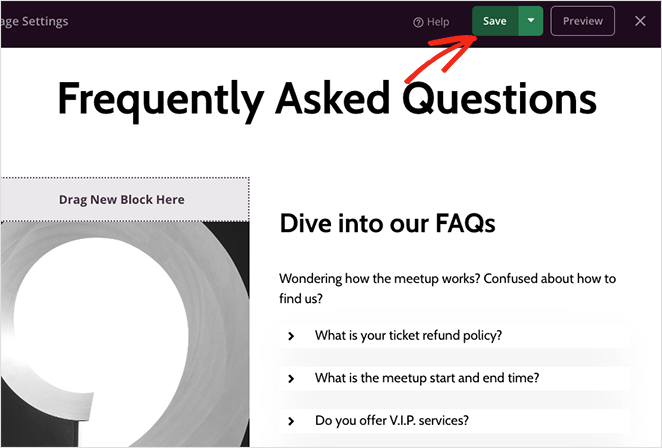
Ciò salverà la tua pagina come bozza perché in seguito prepareremo il plug-in SEO per aggiungere il markup dello schema delle domande frequenti alla tua pagina di destinazione.
Passaggio 4. Aggiungi lo schema delle domande frequenti con All in One SEO
Per il passaggio successivo, dovrai installare e attivare il plug-in All in One SEO. Ciò ti consentirà di ottimizzare la tua pagina di destinazione per i motori di ricerca e aggiungere il markup dello schema corretto.
Ecco un'utile guida passo-passo su come installare All in One SEO Pro, che è la versione che useremo per questa guida. Da lì, puoi seguire la procedura guidata di configurazione rapida, che ti aiuta a configurare il plug-in per il tuo sito web.
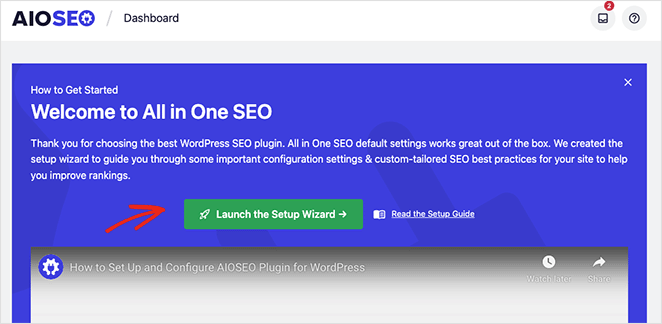
Dopo aver configurato All in One SEO, torna a SeedProd »Pagine di destinazione e fai clic sul link Modifica sotto la pagina che hai creato in precedenza.
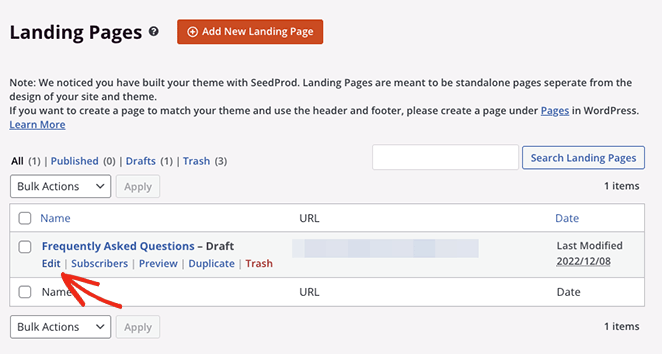
Dopo averlo fatto, fai clic sulla scheda Impostazioni pagina nella parte superiore dello schermo, quindi espandi l'intestazione SEO .
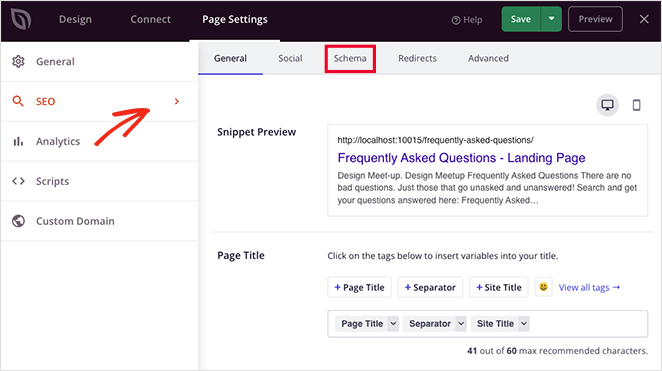
In questa schermata, puoi inserire meta informazioni personalizzate per la tua pagina FAQ con AIOSEO, tra cui:
- Titolo della pagina
- Meta Description
- Messa a fuoco frase chiave
Puoi anche fare clic sulla scheda Schema per vedere il markup dello schema corrente per la tua pagina. Lo imposteremo ora, quindi fai clic sul pulsante Genera schema .
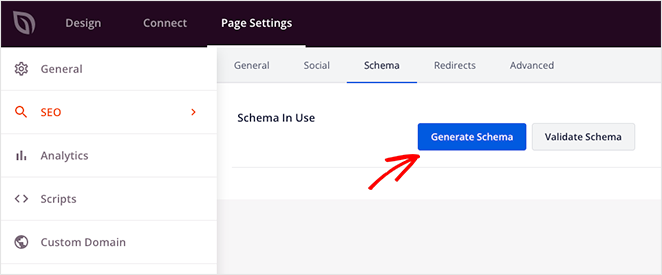
Nella schermata successiva, puoi scegliere tra diversi modelli di schemi predefiniti, che aggiungeranno il markup corretto alla tua pagina web. Per questo tipo di pagina, seleziona l'opzione FAQ .
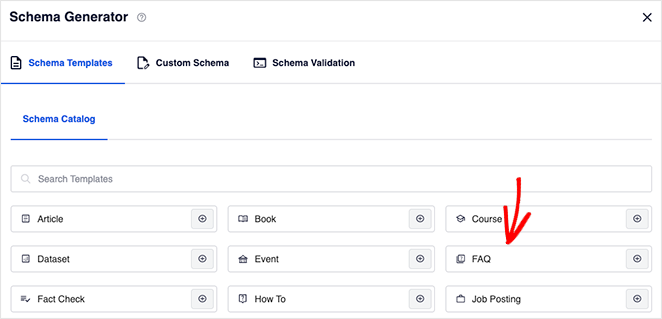
Ora inserisci un titolo e una descrizione della pagina.
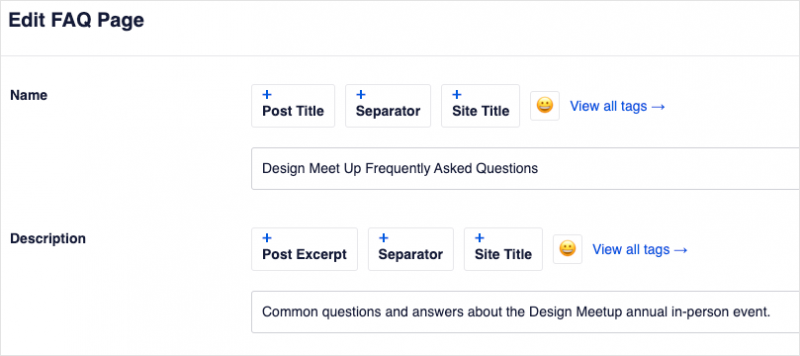
Puoi quindi scorrere verso il basso e inserire le domande e le risposte più frequenti della tua pagina. Non preoccuparti; i visitatori del tuo sito web non lo vedranno come contenuto duplicato; aiuta semplicemente i motori di ricerca a trovare e comprendere i tuoi contenuti.
Dopo aver aggiunto la tua prima domanda, fai clic sul link Aggiungi un'altra domanda per aggiungerne altre, quindi fai clic sul pulsante Aggiorna schema quando hai finito.
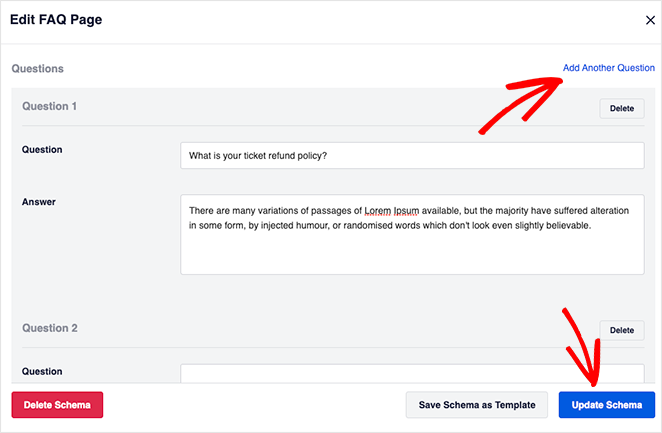
Questo è tutto quello che c'è da fare. Quando pubblichi la tua pagina, avrà tutto ciò di cui hai bisogno per essere presente nei rich snippet di Google.
Esistono molti altri modi per ottimizzare la tua pagina di destinazione con le impostazioni di SeedProd:
- Installa MonsterInsights, il miglior plug-in di Google Analytics per WordPress, per monitorare le prestazioni della tua landing page
- Inserisci script di intestazione, corpo e piè di pagina personalizzati
- Scegli un nome di dominio personalizzato per la tua pagina delle domande frequenti
Puoi anche fare clic sulla scheda Connetti per integrare un servizio di email marketing. Questo è un ottimo modo per far crescere la tua mailing list con il blocco del modulo opt-in di SeedProd.
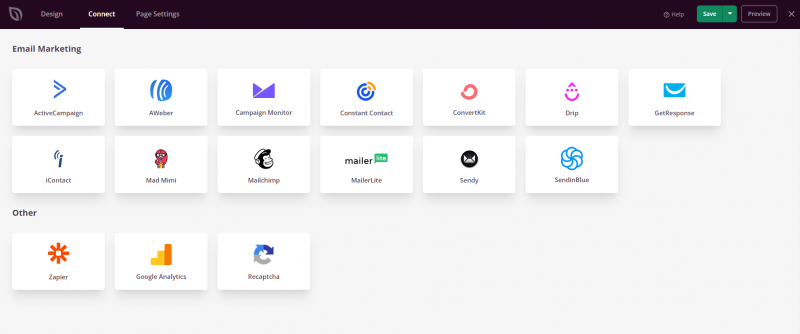
Passaggio 5. Pubblica la pagina di destinazione delle domande frequenti
Con le impostazioni della tua pagina delle domande frequenti in atto, sei pronto per pubblicare e renderla live per il tuo pubblico. Per fare ciò, vai al pulsante Salva , fai clic sulla freccia del menu a discesa e fai clic su Pubblica .
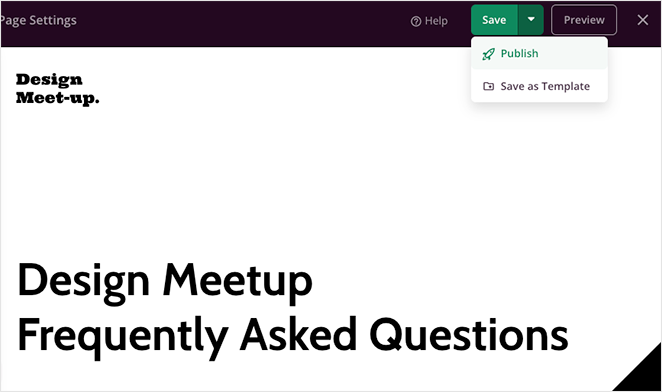
Ora puoi visitare la pagina e vederlo in azione. Di seguito sono riportati alcuni screenshot della pagina delle FAQ che abbiamo realizzato con SeedProd.
Esempio di area eroe:
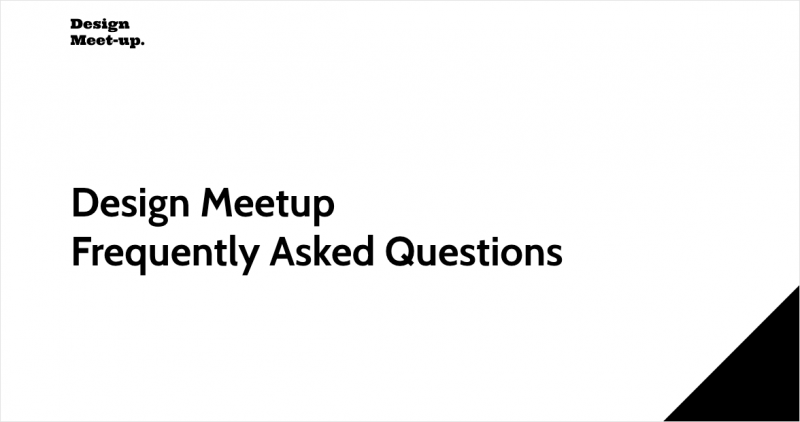
Esempio di ricerca nella pagina delle domande frequenti:
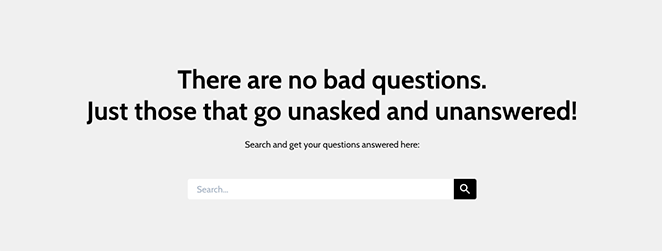
Esempio di fisarmonica con domande e risposte:
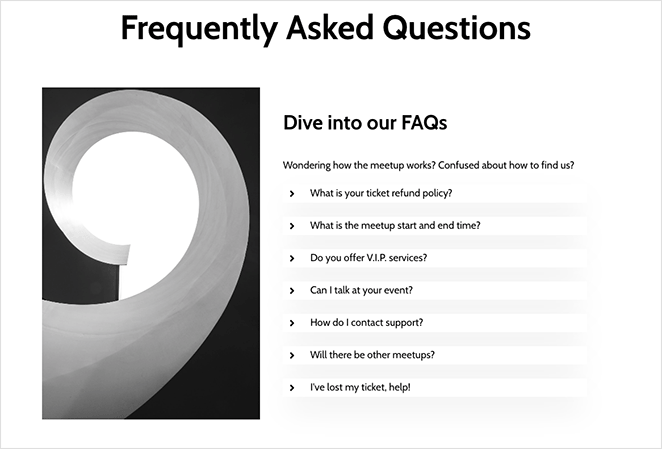
Esempio di modulo di attivazione:
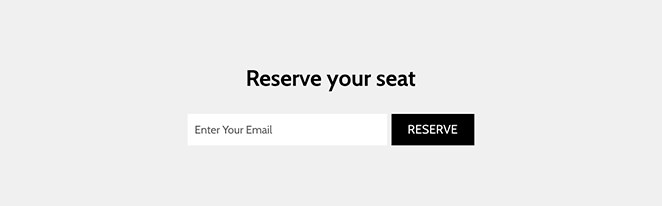
Ecco qua!
Ci auguriamo che questa guida passo-passo ti abbia aiutato a imparare come creare una pagina delle domande frequenti in WordPress con la giusta funzione di markup nei rich snippet di Google.
Ci sono molte altre cose che puoi fare con SeedProd, inclusa la creazione di un tema WordPress personalizzato, la creazione di un negozio online, la modifica della tua home page e altro ancora.
Inoltre, puoi ottimizzarli tutti per i motori di ricerca con All in One SEO. Allora, cosa stai aspettando?
Grazie per aver letto. Seguici su YouTube, Twitter e Facebook per ulteriori contenuti utili per far crescere la tua attività.